[Teaming Port] Como configurar a agregação de ligações no router ASUS?
O Link Aggregation Control Protocol (LACP) faz parte do protocolo IEEE 802.3ad, e pode combinar 2 ligações Ethernet numa única ligação lógica com 2 dispositivos de rede. Além disso, pode encontrar os seguintes benefícios ao activar o Link Aggregation (LACP) nos routers ASUS.
- Quando uma das ligações falhar, ainda tem outra para manter a ligação à Internet.
- O aumento da largura de banda melhora a velocidade de transmissão entre os seus dispositivos.
Por exemplo, o armazenamento ligado à rede (NAS) foi ligado ao router por uma ligação física, mas há dois computadores que querem aceder à informação do NAS ao mesmo tempo, o que seria limitado pela largura de banda de 1Gbps do cabo Ethernet. Portanto, por outras palavras, a limitação da largura de banda para os dois computadores é de 500Mbps.
No entanto, depois de permitir que a Link Aggregation (LACP) combine o router e o NAS por duas ligações físicas, e a limitação máxima da largura de banda de cada computador passará para 1Gbps.
Nota 1: A largura de banda no exemplo acima é um valor teórico. Favor ser notificado de que o valor real dependerá do cenário de utilização.
Nota 2: Os dispositivos que querem utilizar a função Link Aggregation (LACP) precisam de suportar entretanto o protocolo IEEE 802.3ad. Por exemplo, se quiser utilizar o router e o NAS para fazer a agregação de ligações (LACP), e ambos precisam de suportar o protocolo IEEE 802.3ad.
Consulte a página do modelo do produto no sítio oficial ASUS para verificar se o seu router ASUS suporta Link Aggregation (LACP). Modelos diferentes podem ter especificações diferentes.
Além disso, poderá consultar a FAQ 1 para verificar.
Os passos seguintes levam o NAS a ligar-se à RT-AC88U como exemplo:
1. Utilize o cabo Ethernet para ligar à porta LAN 1 do NAS entre a porta LAN 1 do RT-AC88U. E depois utilizar outro cabo Ethernet para ligar à porta LAN 2 do NAS entre a porta LAN 2 da RT-AC88U.
Consulte a seguinte imagem:
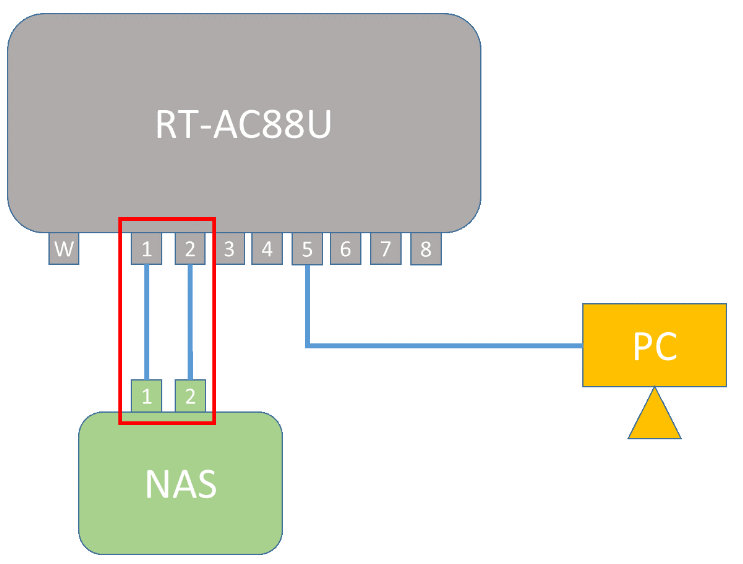
2. Ligue o seu computador ao router através de uma ligação com fios ou Wi-Fi e introduza o IP da LAN do router ou o URL do router http://www.asusrouter.com na GUI da WEB.

Consultar Como aceder à página de definição do router (GUI da Web) para saber mais.
3. Após o login, clique em [LAN] > [Switch Control] > [Bonding / Agregação de ligações] escolha [Habilitar] >[Aplicar]
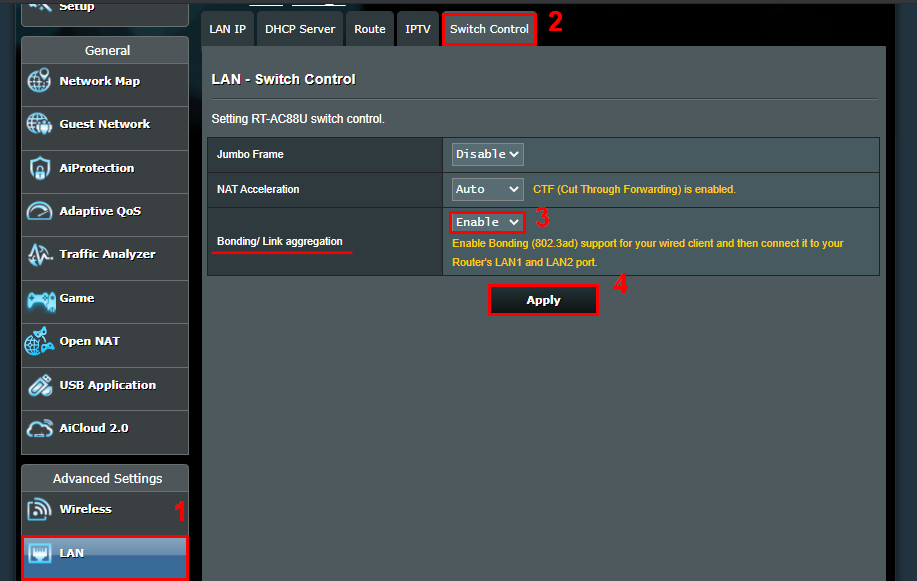
Aviso: Se se esquecer do nome de utilizador e/ou da palavra-passe, restabeleça o router no estado predefinido de fábrica.
Consulte por favor Como restaurar as definições de Fábrica do meu Router ASUS? para saber mais.
4. Entre na página de configuração do NAS, ative a função Link Agregativo(LACP) do NAS.
i. Habilite 802.3 ad Link Agregativo (LACP)
ii. Verifique se a função está ativada na página de definição do NAS
iii. Concluído.
Aviso: Se houver alguma questão sobre o NAS, por favor pergunte ao fabricante do dispositivo.
5. Termine as definições de Agregação de Ligação (LACP).
FAQ
1. Por que razão não consigo encontrar a opção link de agregação (LACP) em dispositivos?
Apenas se os dispositivos suportarem IEEE 802.3ad então poderiam utilizar a função Link Agregativo. Verifique a página de especificações do seu dispositivo se o dispositivo suporta esta função ou pergunte ao fabricante.
Os encaminhadores ASUS poderiam verificar a função a partir da Página de Especificação do site oficial do produto.
Tomemos como exemplo RT-AC88U:
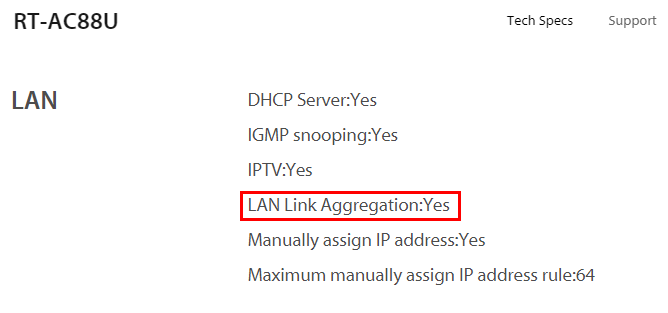
2. Será possível permitir 2 pares de agregação de links (LACP)?
Não, os routers ASUS suportam apenas a utilização de 1 par de Agregação de Ligação (LACP).
Depois de ativar a função, haverá uma janela pop-out na página de definição explica as 2 portas LAN que o router suporta com Link Aggregation (LACP), e depois poderá seguir as instruções na página para se ligar às portas LAN correspondentes.
Consulte a seguinte imagem:
Active o suporte Bonding (802.3ad) para o seu cliente com fios e depois ligue-o à porta LAN 1 e LAN 2 do seu router.
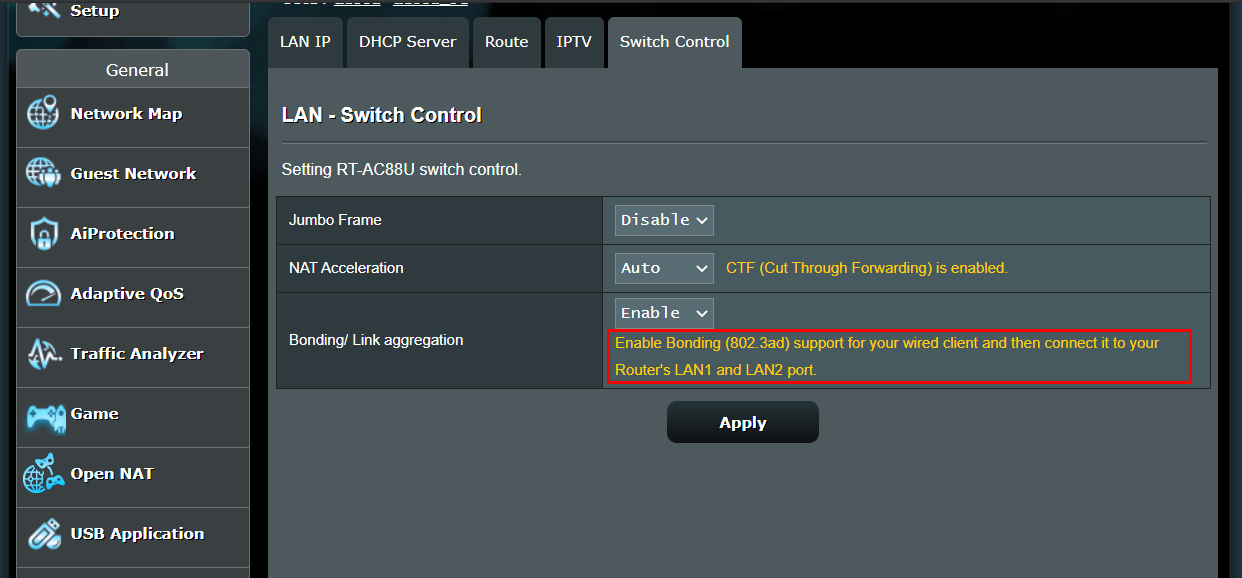
3. Se eu configurar o sistema AiMesh em minha casa, e ativar o Link Agregativo (LACP) no router AiMesh, é possível para o nó AiMesh também sincronizar a função que está a ser ativada?
Não. A agregação de ligações (LACP) agora só podia ser trabalhada no router AiMesh, os nós AiMesh não suportam.
Nota: Suplemento de definição
Router AiMesh: O primeiro router que se liga diretamente ao modem.
Nó AiMesh: Outros routers que se ligam ao router AiMesh.
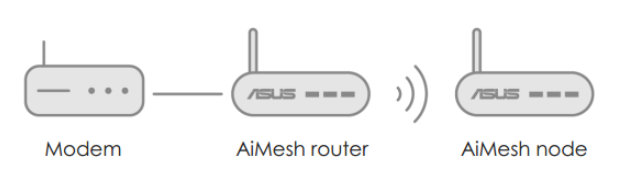
Para mais detalhes sobre o Sistema AiMesh, consulte por favor : https://www.asus.com/pt/microsite/aimesh/en/index.html
4. A agregação de links está ativada por defeito no modo AP?
Se o router em modo AP, a agregação da ligação deve ser ajustada no router principal.
No modo AP, o router liga-se a um router sem fios através de um cabo Ethernet para estender a cobertura do sinal sem fios a outros clientes da rede. Neste modo, as funções firewall, partilha de IP, e NAT são desativadas por defeito.
Para mais detalhes sobre o modo AP, consulte por favor: [Wireless] Como configurar o modo Ponto de Aceso(AP) no ASUS Router?
5. Qual é a diferença entre a agregação de WAN e a agregação de LAN?
Agregação WAN: pode aumentar a velocidade de transferência entre o modem ISP e o seu router.
Agregação LAN: Pode aumentar a velocidade de transferência entre o router e os dispositivos ligados ao router, como o NAS ou um computador com duas portas Ethernet.
Por exemplo, se todos os dispositivos no seu ambiente de rede suportarem IEEE 802.3ad e agregação WAN/agregação LAN e suportarem largura de banda WAN 2G,
Se pretender aumentar a velocidade de transferência entre o router e o NAS, pode configurar a agregação LAN.
Se pretender aumentar a velocidade de transferência entre o modem ISP e o router, pode configurar a agregação WAN.
Se pretender aumentar a velocidade de transferência do modem ISP para o NAS, ative a agregação WAN e a agregação LAN para obter uma velocidade de transferência 2G.

Para saber como configurar a agregação WAN no router ASUS, consulte [WAN] Como ativar a agregação WAN no router ASUS?
Como obter o utilitário\ firmware?
Pode descarregar os últimos drivers, software, firmware e manuais do utilizador no Centro de Descargas ASUS.
Se necessitar de mais informações sobre o Centro de Descargas ASUS, por favor consulte o seguinte link.